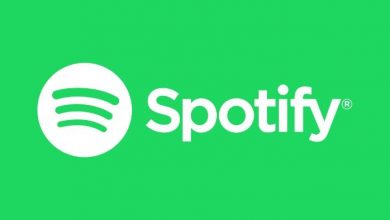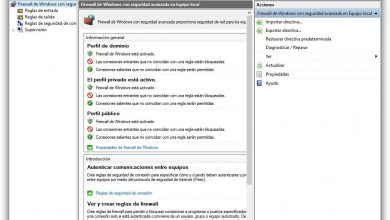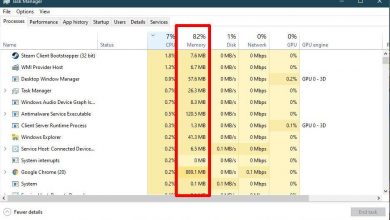Votre écran a-t-il été retourné? Voici la solution! (Windows 10)

Vous étiez à votre travail et vous avez laissé l’ordinateur à vos enfants, et lorsque vous rentrez chez vous, vous trouvez l’écran inversé ou latéral dans Windows 10; Soit vous naviguiez sur Internet et par une curieuse coïncidence, vous avez appuyé sur une combinaison de touches qui a «magiquement» gâché votre bureau.
Quelle situation malheureuse! Mais ne vous inquiétez pas, vous n’aurez pas non plus à utiliser votre moniteur à l’envers. Nous vous apprendrons en quelques étapes comment y remédier.

Raccourcis clavier dans Windows 10
De nombreuses cartes graphiques modernes, intégrées ou dédiées, ont des fonctions spécifiques pour ajuster le moniteur à divers paramètres. La raison pour laquelle votre moniteur pointe maintenant vers le ciel est peut-être précisément due au fait que vous avez accidentellement appuyé sur ces touches.
Dans ce cas, vous devez appuyer sur les touches suivantes:
Crlt + Alt + Flèche vers le haut
Remarque: si votre ordinateur ne dispose pas d’une carte vidéo, Windows 10 est préparé pour ces types de situations. Dans ce cas, utilisez les boutons de direction Droite ou Gauche.
Vous pouvez essayer les autres boutons directionnels et vous pouvez faire pivoter votre écran à volonté.
Avec cela, vous avez déjà appris quelque chose d’utile!
Paramètres Windows 10
Dans le cas distant où vous ne pouvez pas le réparer avec la méthode précédente, vous disposez toujours de la boîte à outils Windows interne. Accédez à l’application de configuration et sélectionnez la section «Affichage».
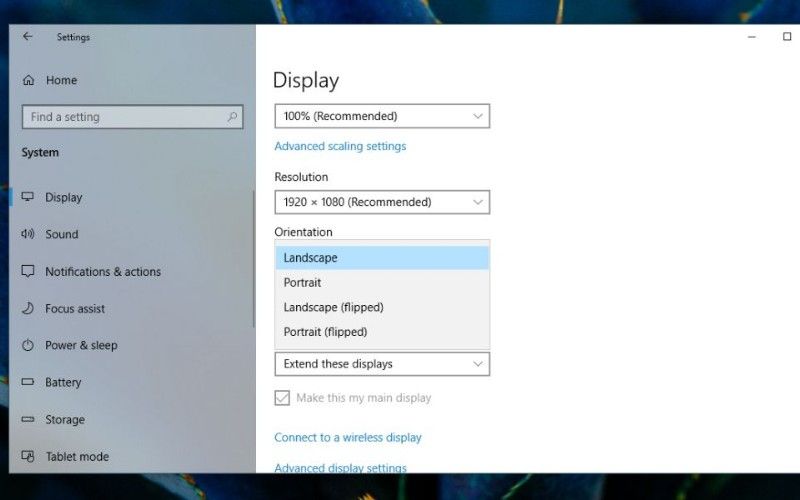
Dans les spécifications, assurez-vous que l’écran que vous souhaitez redresser est sélectionné et recherchez la barre «Orientation». Sélectionnez «Paysage» dans le menu déroulant.
Après avoir validé les modifications, votre problème devrait être résolu.
Panneau de contrôle graphique
Avant, nous avons évoqué la possibilité que votre ordinateur dispose d’une carte vidéo, ce qui signifie qu’il doit également disposer d’un logiciel qui le gère directement. Nous pouvons en profiter pour restaurer les paramètres par défaut de notre bureau.
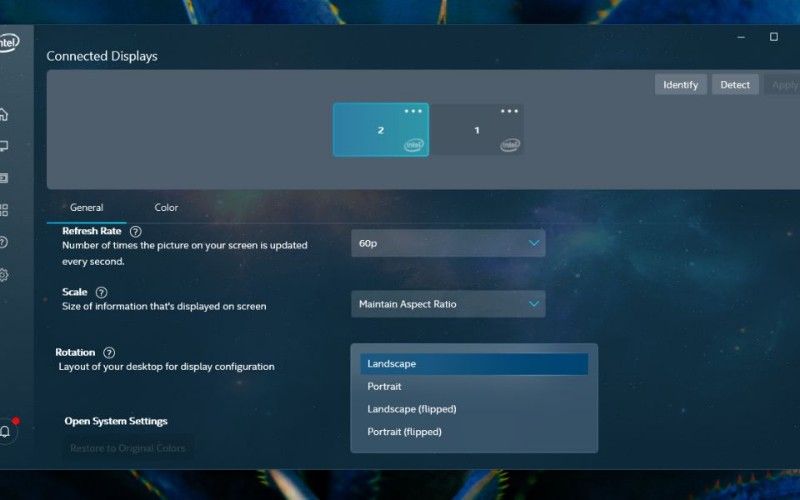
Cela dépend de la marque (Intel ou AMD), vous devez localiser les applications respectives via le menu Démarrer et rechercher l’option qui vous permet de changer l’orientation de l’écran.
Mode tablette. Rotation de l’écran
L’un des éléments les plus intéressants de Windows 10 est la possibilité d’utiliser votre écran en mode Tablette, même s’il ne s’agit pas d’un écran tactile.
Cette fonction permet de verrouiller l’orientation de l’écran. En tournant votre écran, il se déplacera dans la direction la plus pratique. Profitez de cette fonction pour placer l’écran à l’endroit le plus approprié et activez l’option «Verrouiller l’orientation de l’écran». Cela devrait suffire.
Comme vous pouvez le voir, il n’est pas trop difficile de résoudre ce problème courant, qui a tourmenté tant d’utilisateurs ces derniers temps. Nous espérons que certaines de ces options vous auront été utiles!